A Windows az SSD, Tigor s blog
A gyorsulás a rendszerirányítási váltás után egy SSD könnyen látható szabad szemmel. Különösen akkor, ha az SSD után ül egy számítógép, egy hagyományos merevlemez. A fő probléma a használata SSD van egy határ a belépések száma, valamint a jegyzett veszteség töltés alatt. Hogyan lehet csökkenteni a hatását írok ezeket a tényezőket.
Mint egy SSD asszisztens hat a HDD 320GB, hozzá van rendelve a levél D. élt minden fontos fájlokat az SSD tároló pazarló. A legtöbb esetben ezt a cikket leírjuk, mit és hogyan vihetők át az SSD. megzavarása nélkül a rendszer működését. Az egyszerűség kedvéért az összes rendszer fájlok és mappák éljen mappát a D: \ SSD \.
Felhívjuk figyelmét, hogy feltehetőleg nem a D: meghajtón nem fog működni.
A csapat a Windows Vista / Windows 7, amely kapcsolatot teremt az egyik tárgy a másikra. Úgy működik, mind a fájlok és mappák. szintaxis
Ebben a cikkben azt fogja használni a transzfer mappát. Ehhez kövesse az alábbi lépéseket:
- Másolja a fájlt vagy mappát az adatokat a régi helyről az új helyre
- Indítsuk el a konzol rendszergazdai jogosultságokkal
- Vegye ki a régi helyen
- Végrehajtja a parancsot mklink „lehetőségek” a „régi rendszer”, „új hely”
Tartsuk szem előtt, hogy hozzon létre egy linket egy nem létező tárgy, amely végül problémákhoz vezethet, így ellenőrizni a helyességét a beviteli utak.
Az egyszerűség kedvéért, akkor SteamMover, de ez nem működik a rendszer mappákat.
A Windows telepítése
Ha most vettem egy SSD, azt javasoljuk, hogy a rendszer telepítéséhez a semmiből. Windows 7 automatikusan felismeri a lemezt, és alkalmazza az összes hasznos beállításokat, amelyek javítják a teljesítményt a Windows 7 SSD.
pagefile.sys és hibefil.sys
Két nagy fájlt a gyökér a rendszer meghajtót.
pagefile.sys - szükséges virtuális memória, és én személy szerint nem ajánlom, hogy húzza. Akkor adja meg az utat, hogy svoytvah rendszer, én inkább, hogy egy szigorúan korlátozott mértékben, akkor lehetséges, hogy elkerülje a töredezettség a lapozófájl.

hiberfil.sys - kezelheti a hibernálást. IMO egyáltalán nem szükséges, mert még hat hónap után a Windows SSD rendszerindító másodpercben. Hogy kikapcsolja a felügyeleti konzol, írja
Áthelyezés másik meghajtó nem, ez a fájl letöltéséhez használt az gebirnatsii és rakodó látja, csak az elsődleges partíciót.
Mappák tárolására ideiglenes fájlokat a munka. A legtöbb használják őket 1-2 alkalommal létrehozása után, és eltávolítjuk. Tudod mozgatni őket anélkül, sajnálja, hogy a HDD-t. Ehhez menj a beállítás környezeti beállítások, és válassza ki az új helyet a változók TMP és TEMP. Az alapvető különbsége a TMP és TEMP nincsenek jelen, de a helyi és szisztémás mappák jobb megosztása és engedélyeinek beállítása, hozzáférés biztonsági okokból.

A Windows mappában van csomag telepítő, ami végül több helyet. Ez a mappa tartalmazza a telepítési fájlokat a sok program. Ők csak akkor van szükség, ha a telepítés vagy a programok eltávolításával. Nyugodtan mozogni ebben a mappában.
Transzfer a telepítő mappa
Ideiglenes fájlok böngésző
Felgyorsítása és csökkenti a továbbított adatok böngészők tárolja néhány fájlt a cache, jellemzően képek, scriptek, és egyéb kisebb fájlokat. Akkor át őket, hogy az SSD a HDD, a Windows még mindig képes a cache fájlokat a lemezről a RAM.
Hogyan vigyük át a cache mappát népszerű böngészők:
Internet Explorer

Mozilla Firefox
Google Chrome
A Google nem zavarja a transzfer a cache, így át kell majd magát a mappát
Feltétlenül cserélje ki a saját felhasználónevét.
rendszer-visszaállítás
Minden szerelési akció / törölni a rendszer-visszaállítási pont nem, hogy a rangsorban. Bízom, de hagyja, hogy a rendszer korong lehető legkisebb méret, és inkább a D meghajtó. Elvileg le lehet tiltani a rendszer-visszaállítást a rendszer korong, de akkor ez nem fog működni a lehetőséget, hogy mentse a rendszer beállításait.
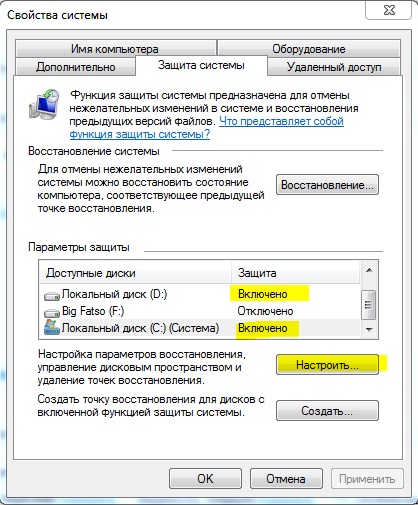

indexelési adatai
Ahhoz, hogy gyorsítsák fel a keresést a számítógépen, a Windows létrehoz egy indexet, amely tárolja a lemezen, akkor be és ki, de én csak állni a másik meghajtóra.
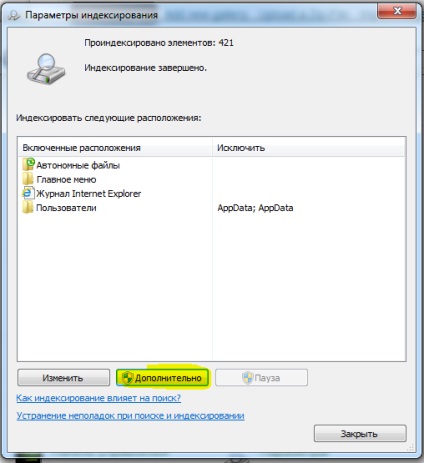
Megváltoztatni az utat, hogy az index egy meglévő mappát, így az előre hozza létre.

A beállítások lépnek érvénybe, ha újraindítja a indexelő szolgáltatás.
felhasználói mappák
A mappa C: \ Users \ tárolja a felhasználó mappát. Rögtön át Letöltések és dokumentumok.
Azt javasoljuk, hogy a következő változtatásokat a rendszerleíró adatbázisban
Windows Registry Editor Version 5.00
[HKEY_LOCAL_MACHINESYSTEMCurrentControlSetControlSession ManagerMemory Management]
«DisablePagingExecutive» = dword: 00000001
«LargeSystemCache» = dword: 00000001
[HKEY_LOCAL_MACHINESYSTEMCurrentControlSetControlSession ManagerMemory ManagementPrefetchParameters]
«EnableSuperfetch» = dword: 00000000
«EnablePrefetcher» = dword: 00000000
[HKEY_LOCAL_MACHINESYSTEMCurrentControlSetControlFileSystem]
«NtfsDisable8dot3NameCreation» = dword: 00000001
«NtfsMemoryUsage» = dword: 00000002
Miért nem ellenőrzi üzenet. Nem derül ki, az első sorban. Melyik számítógép? Laptop vagy sem. Ne végezze a lapozófájl a merevlemezen, vagy hagyjuk SSD ... Röviden, minden összeegyeztethetetlen hibás, és nem vezérli azt. Csak óvatosan. Number rövidebb.